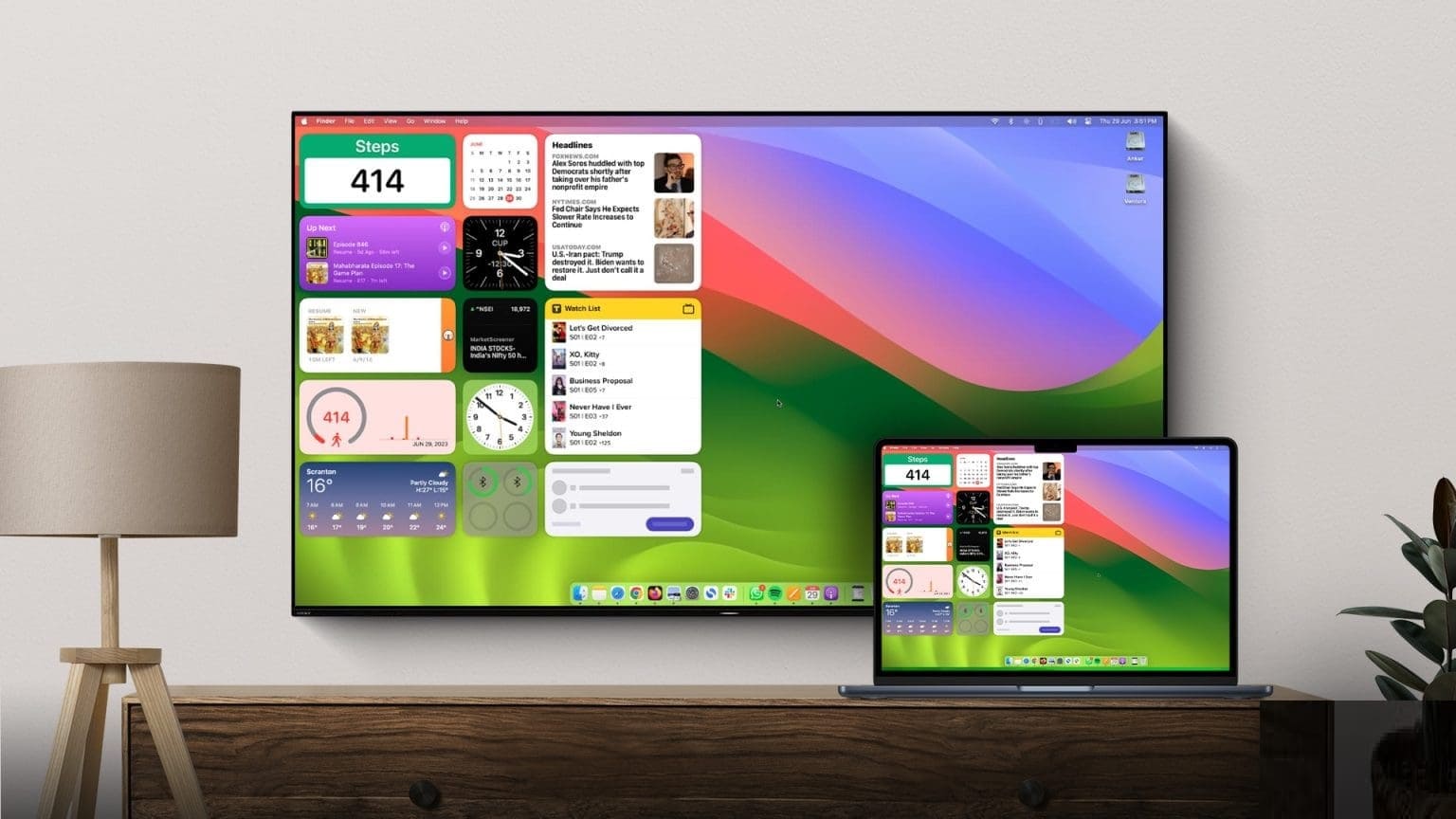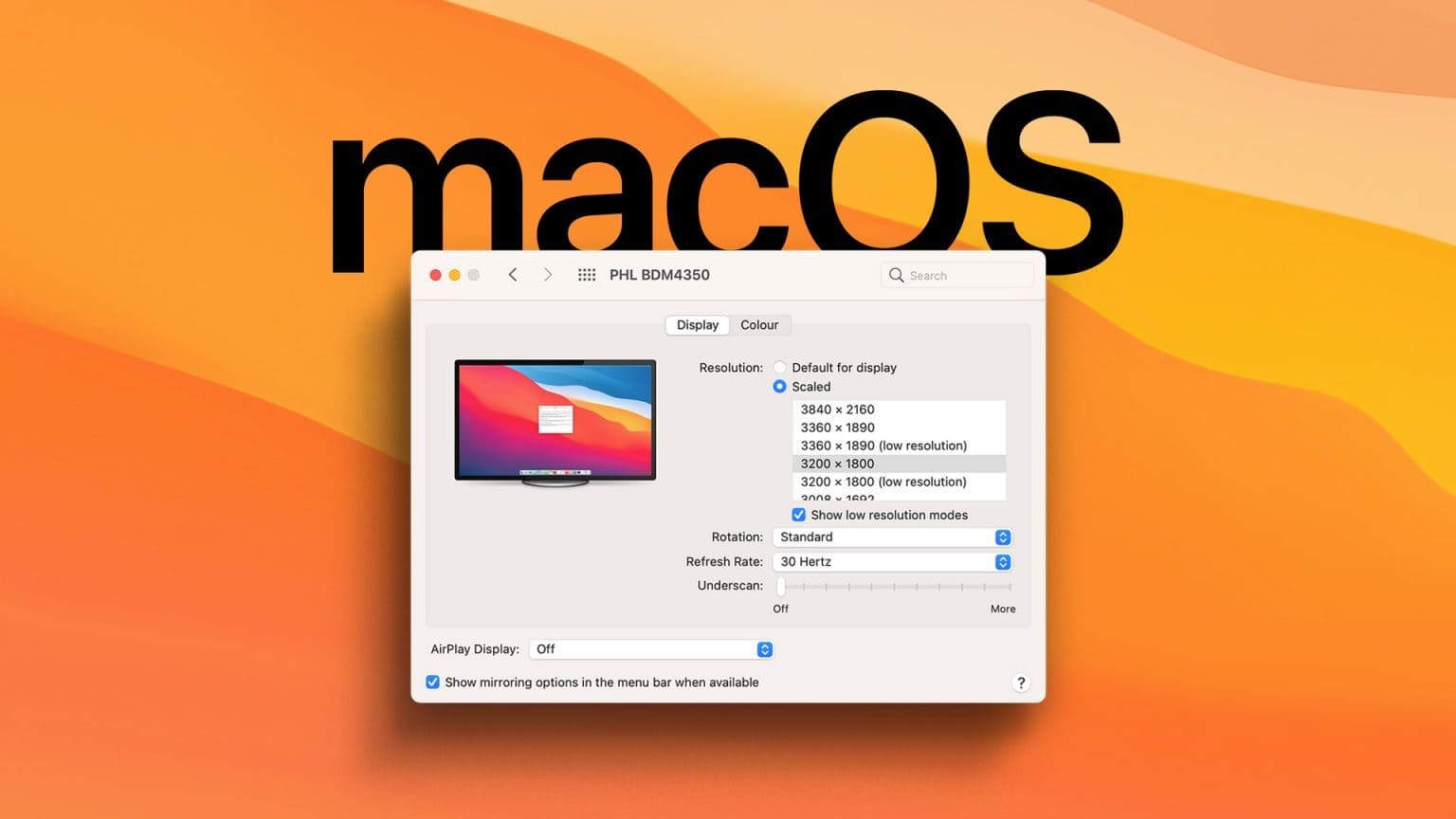Mac-computere roses ofte for deres kraftfulde hardware, suppleret af macOS. Du får også iPhone-integration, så alle de praktiske funktioner som AirDrop til filoverførsel er tilgængelige.Kontinuitet for dokumentscanningApp-økosystemet på macOS vokser dog fortsat hvert år. Efterhånden som apps tilføjer funktionalitet til din Mac, er det også vigtigt at holde dem opdaterede for at få de nyeste funktioner. Nogle gange opdateres dine Mac-apps dog ikke. De downloades, men installeres ikke helt. Hvis du også oplever problemet med, at apps ikke opdateres, er her nogle enkle løsninger til at løse problemer med apps, der ikke opdateres på din Mac.
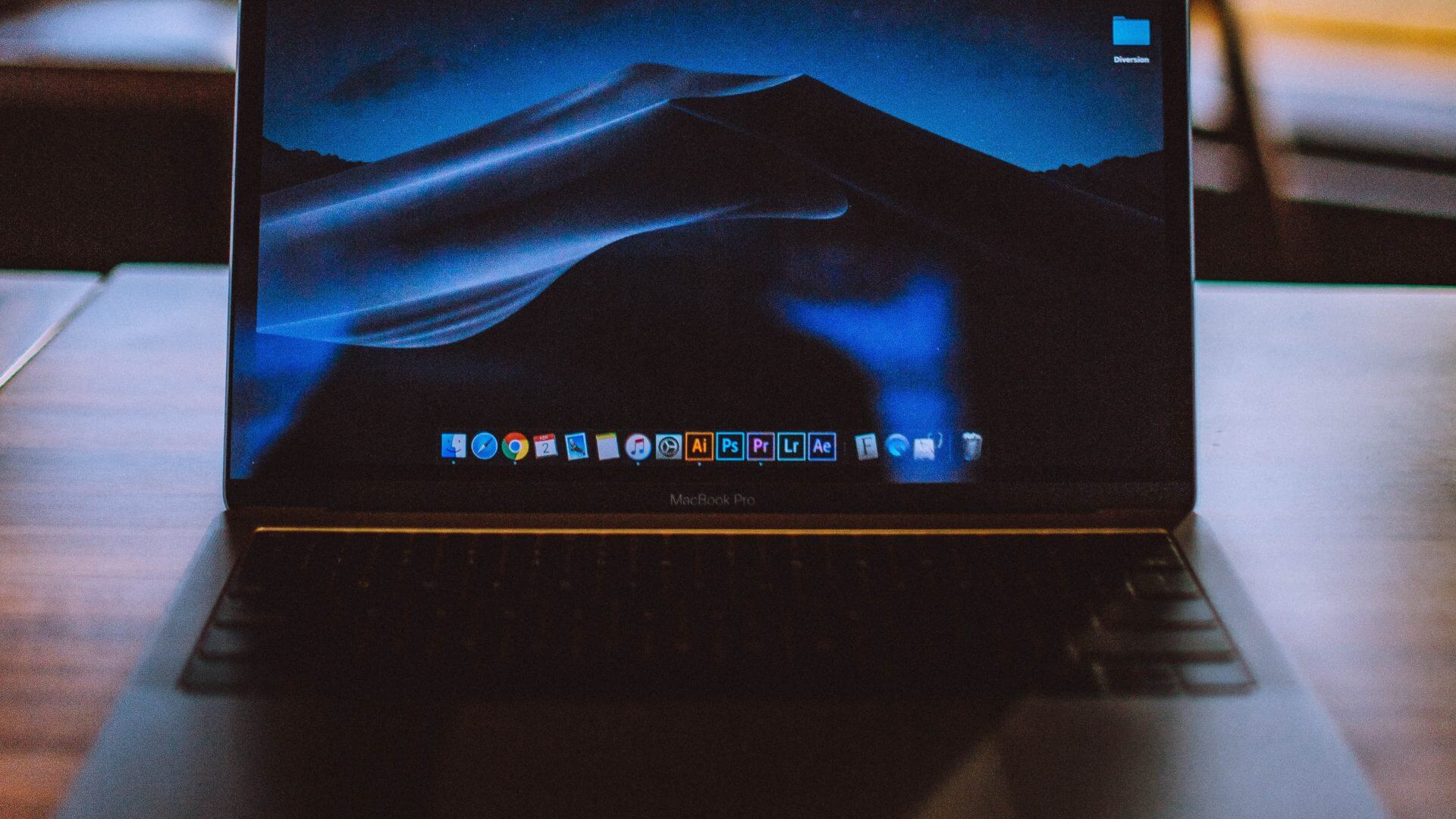
1. Luk og genåbn App Store.
Oftest opdateres apps på din Mac ikke korrekt på grund af et problem med App Store. Måden at løse dette på er at tvinge App Store til at lukke og genåbne den. Sådan gør du.
Trin 1: Klik på Apple-logoet i øverste venstre hjørne af din Mac, mens App Store er åben.
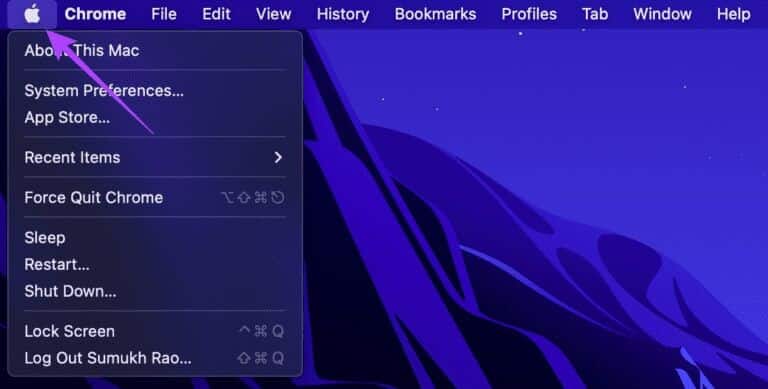
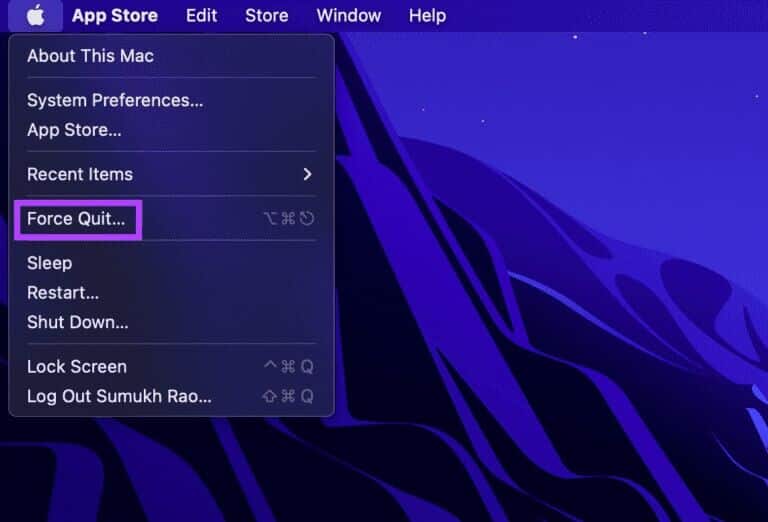
Trin 3: Klik på App Store for at vælge den.
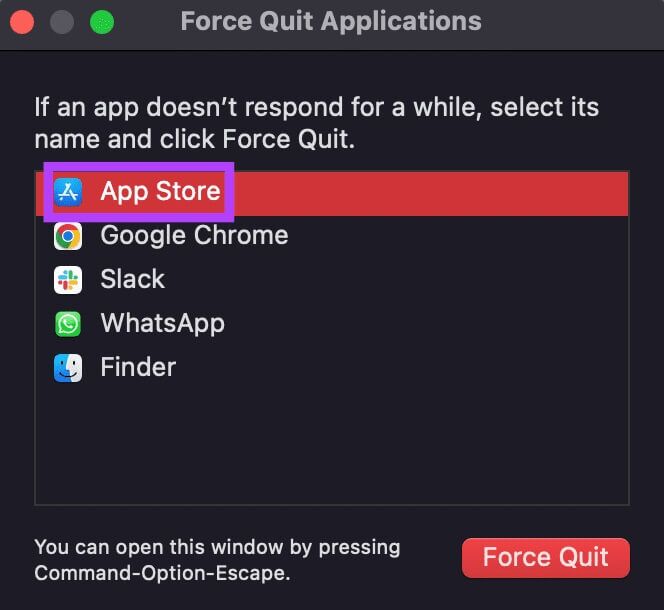
Trin 4: Klik derefter på knappen Afbryd for at lukke den.
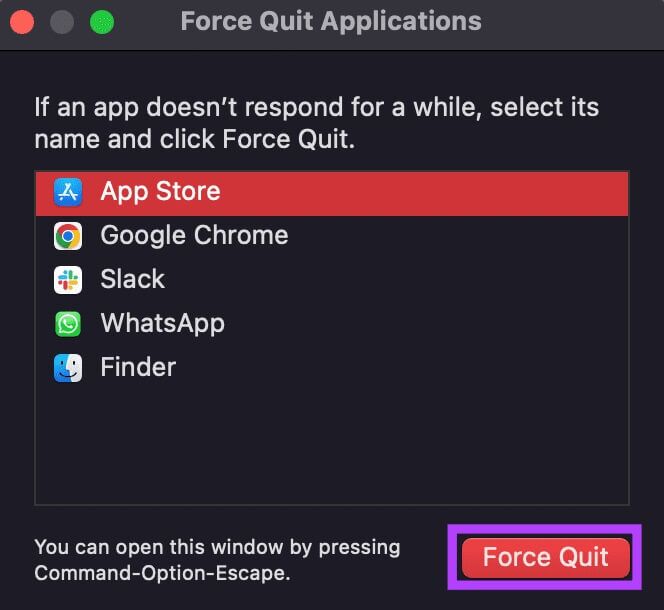
Trin 5: Genstart App Store, og prøv at opdatere dine apps igen.
2. Opdater appen manuelt fra App Store.
Hvis dine apps ikke opdateres automatisk, kan du altid gå til hver enkelt app i App Store og opdatere den manuelt. Du skal blot gå til appens side og trykke på knappen "Opdater".
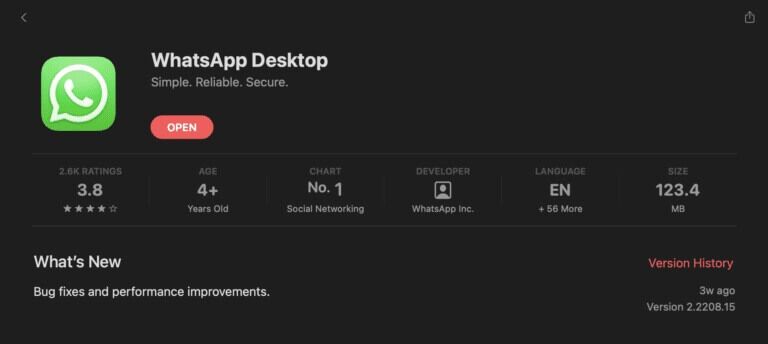
Gør dette for alle apps, der har ventende opdateringer.
3. Log ud af App Store, og log ind igen.
App Store har muligvis problemer med at oprette forbindelse tilApple-konto Din. Dette kan medføre, at apps på din Mac ikke opdateres. En simpel løsning er at logge ud af din Apple-konto i App Store og derefter logge ind igen. Sådan gør du.
Trin 1: Åbn App Store på din Mac.
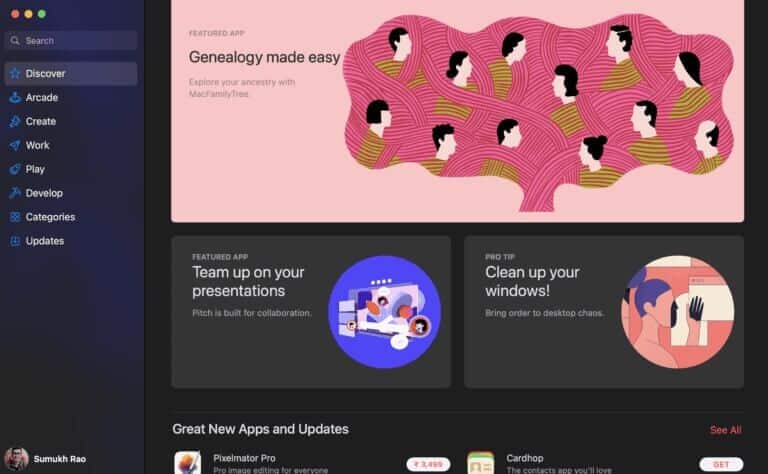
Trin 2: Klik på indstillingen Butik i menulinjen øverst.
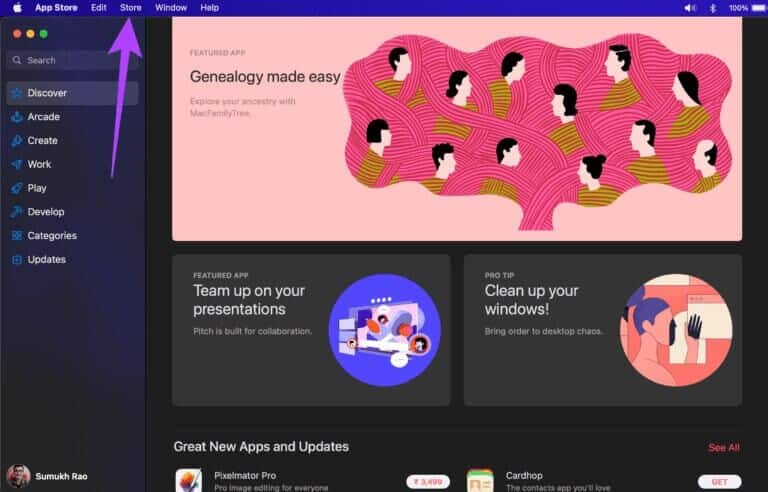
Trin 3: Vælg Log ud.
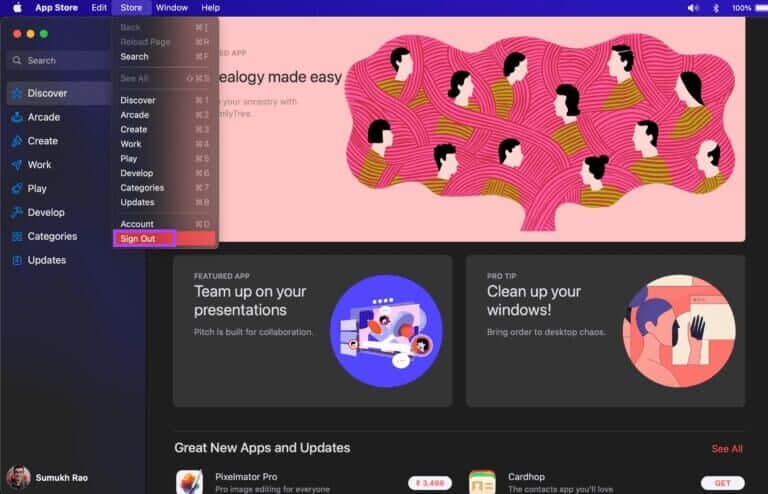
4. Opret forbindelse til en hurtig og stabil internetforbindelse.
Download af store programmer kræver høj båndbredde. Derfor anbefales det, at du tilslutter din Mac til en hurtig og stabil internetforbindelse, enten via en god Wi-Fi-forbindelse eller et Ethernet-kabel. Undgå at bruge et mobilt hotspot, da hastighederne vil være meget langsommere, og forbindelsen kan være målt, hvilket forhindrer din Mac i at downloade opdateringer.
5. Sørg for tilstrækkelig ledig lagerplads på din MAC.
Apps optager en betydelig del af din Macs lagerplads. Denne lagerplads bruges også til at downloade eventuelle opdateringer, før de installeres. Hvis din Mac ikke har tilstrækkelig lagerplads, kan opdateringen ikke downloades. Sådan rydder du nogle filer på din Mac for at frigøre lagerplads.
Trin 1: Klik på Apple-logoet i øverste venstre hjørne af din skærm.
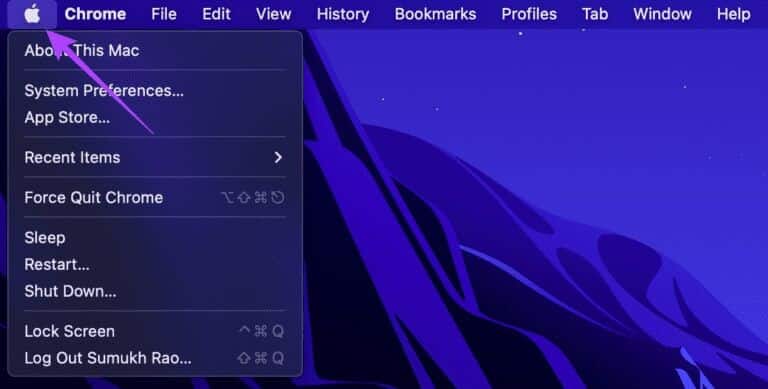
Trin 2: Vælg Om denne Mac.
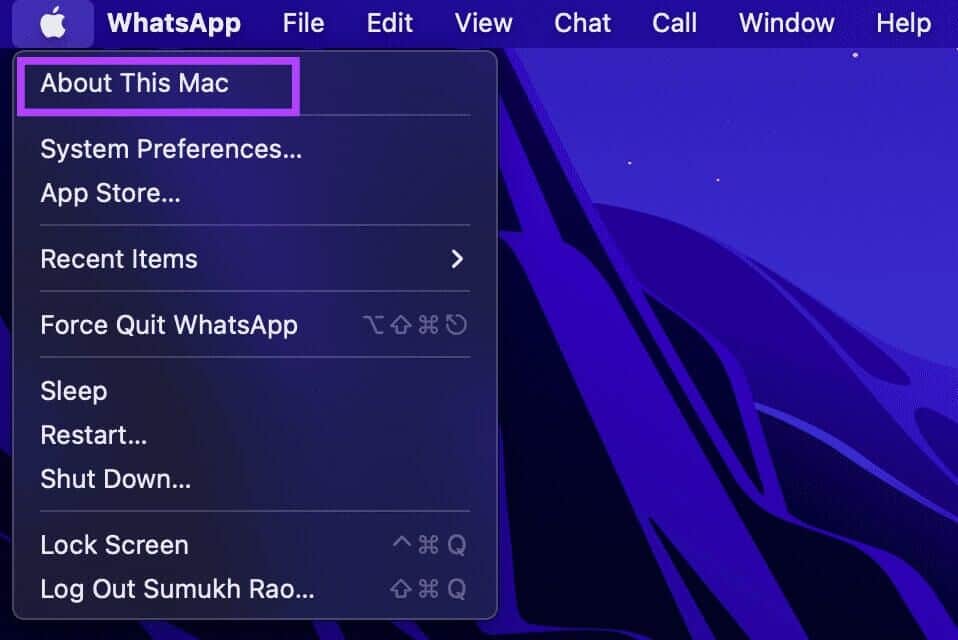
Trin 3: Naviger til afsnittet Lagerplads ved hjælp af bjælken øverst. Vent, mens din Mac beregner den resterende lagerplads.
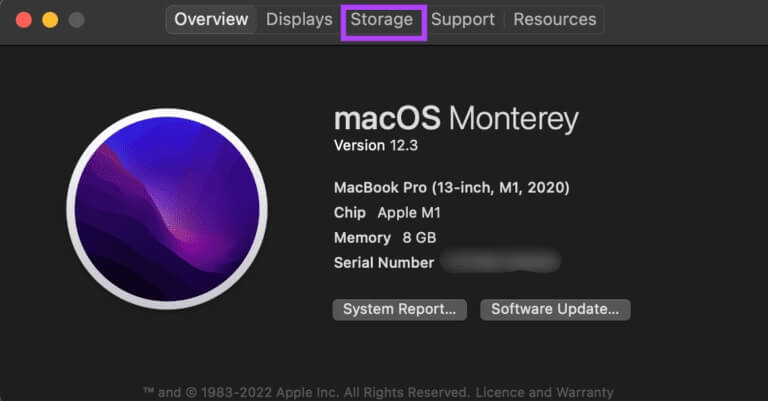
Trin 4: Klik på Administrer for at få en oversigt over de filer, der optager lagerplads på din Mac.
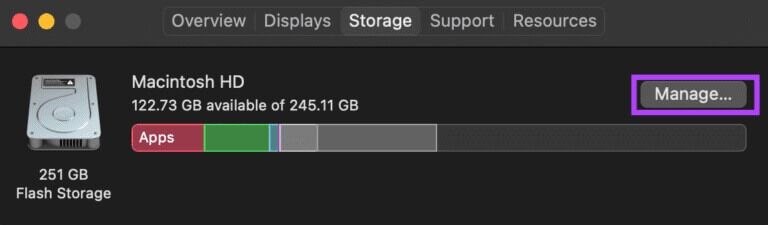
Trin 5: Hvis mere end 90 % af din lagerplads er optaget, er det en god idé at slette nogle filer for at frigøre plads. Brug kolonnen til venstre for at se, hvilke typer filer der optager lagerplads. Vælg en kategori for at se individuelle filer.
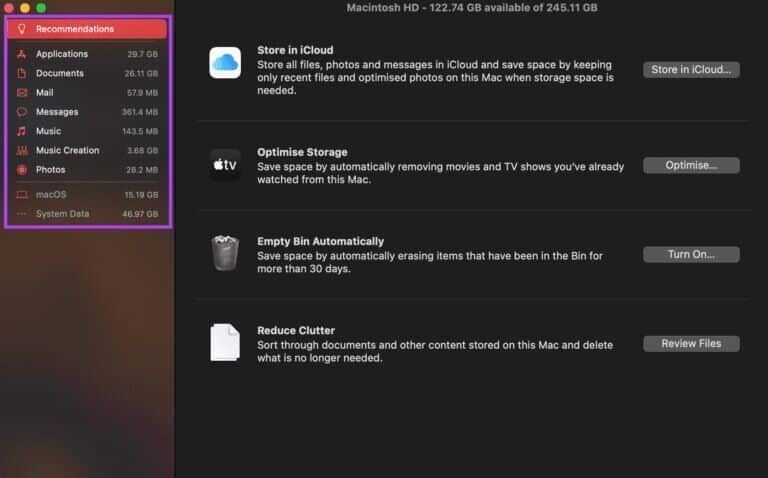
Trin 6: Vælg de filer, du ikke længere har brug for, og klik derefter på knappen Slet i nederste højre hjørne.
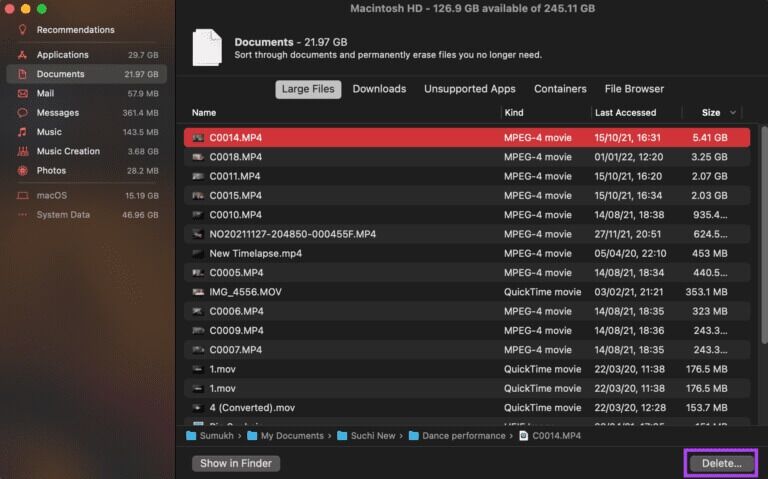
Trin 7: Genstart din Mac, og prøv at opdatere appsene.
6. Slet den app, der ikke er blevet opdateret, og geninstaller den.
Der kan være et problem med en bestemt version af appen, der forhindrer den i at blive opdateret. Den bedste måde at løse dette problem på er at afinstallere appen og geninstallere den fra App Store. Dette vil automatisk installere den nyeste version af appen.
7. Opdater MACOS til den nyeste version.
Nogle versioner af macOS kan indeholde fejl, der kan forhindre apps i at installeres eller opdateres korrekt. Opgradering til den nyeste version af macOS kan løse disse problemer. Sådan gør du.
Trin 1: Klik på Apple-logoet øverst til venstre på din skærm.
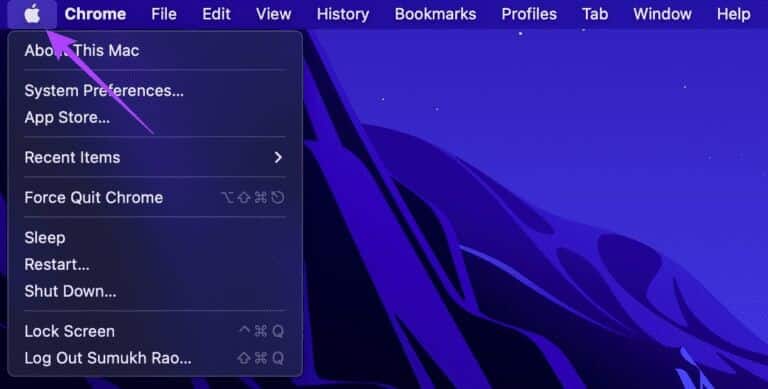
Trin 2: Vælg indstillingen Om denne Mac.
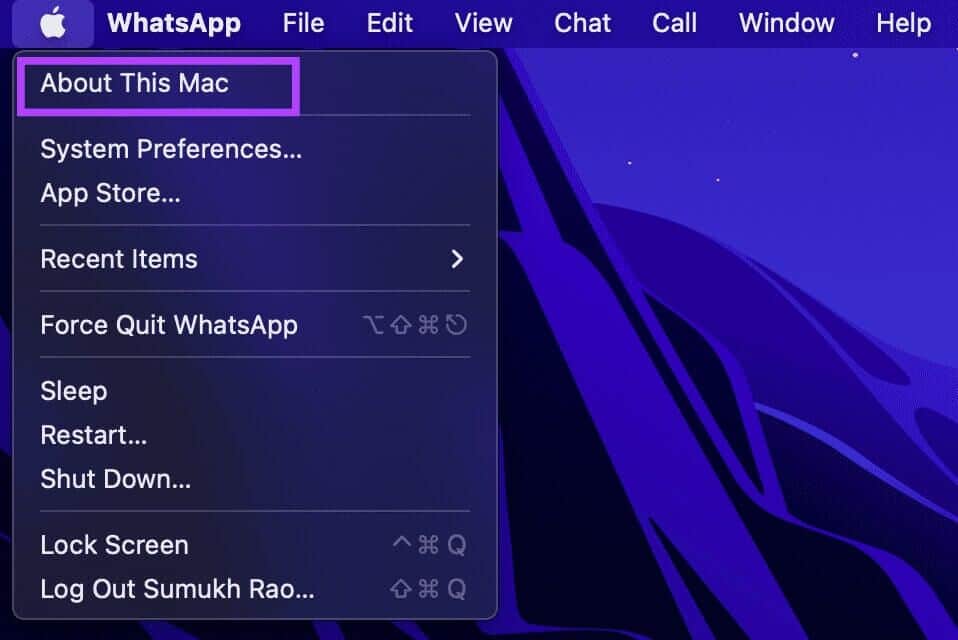
Trin 3: Du vil nu se et pop op-vindue med oplysninger om din Mac. Klik på Softwareopdatering.
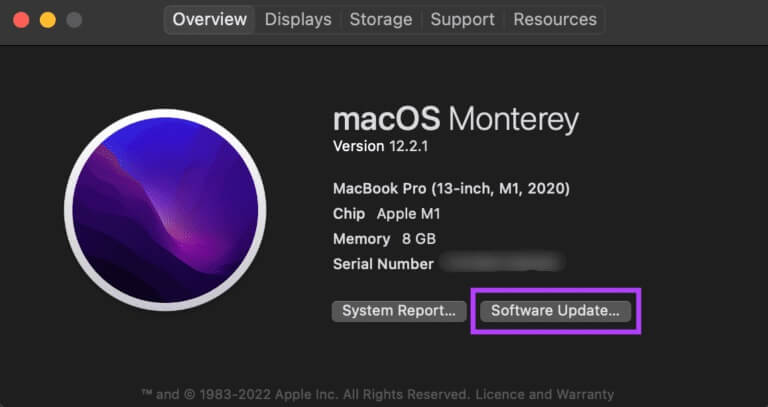
Trin 4: Vent, mens din Mac søger efter den seneste opdatering. Hvis en opdatering er tilgængelig, vises den.
Trin 5: Klik på "Opdater nu", og vent på, at processen er færdig.
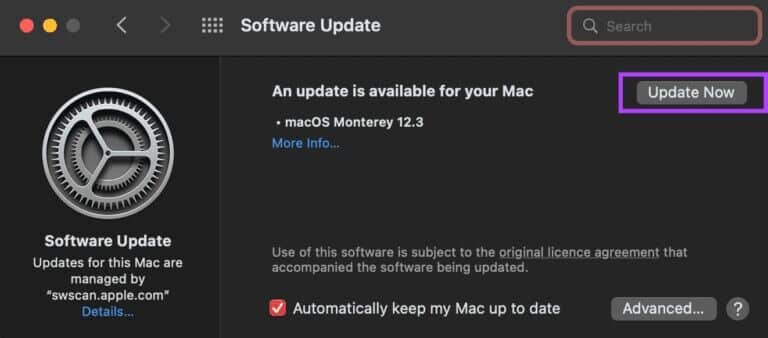
Når du har installeret opdateringerne og genstartet din Mac, kan du prøve at opdatere dine apps.
Hold dine apps opdaterede
Løs problemer med appopdateringer ved at følge disse trin, så slipper du for problemer med at opdatere dine apps. Det er altid en god idé at opdatere dine apps til den nyeste version for at få fejlrettelser eller nye funktioner.